O desafio na fotografia de headshot muitas vezes é ajustar os diferentes tonalidades de pele do rosto e do corpo de forma harmônica. Este guia mostra como você pode igualar as tonalidades de pele de forma eficaz para criar um retrato uniforme e estético. Para isso, você precisará de alguns conhecimentos básicos em edição de imagem, além de um software de edição de imagem que suporte camadas e gerenciamento de cores.
Principais descobertas
Para uma tonalidade de pele harmoniosa, é importante comparar diferentes tons do rosto e do corpo. Uma boa técnica é usar ferramentas de amostragem de cor no modo de camadas e ajustar a opacidade. Ao mascarar as áreas específicas, você pode alcançar os efeitos desejados que melhoram a imagem geral.
Guia passo a passo
Para igualar as tonalidades de pele na sua fotografia de headshot, siga estas etapas:
Passo 1: Selecionar a imagem e ativar o modo de camadas
Selecione a imagem que você deseja editar. Certifique-se de que a imagem está nítida e que as tonalidades de pele são claramente visíveis. Inicie seu software de edição de imagem e abra a imagem. Você precisará do modo de camadas, então certifique-se de que selecionou a área correta onde deseja trabalhar.
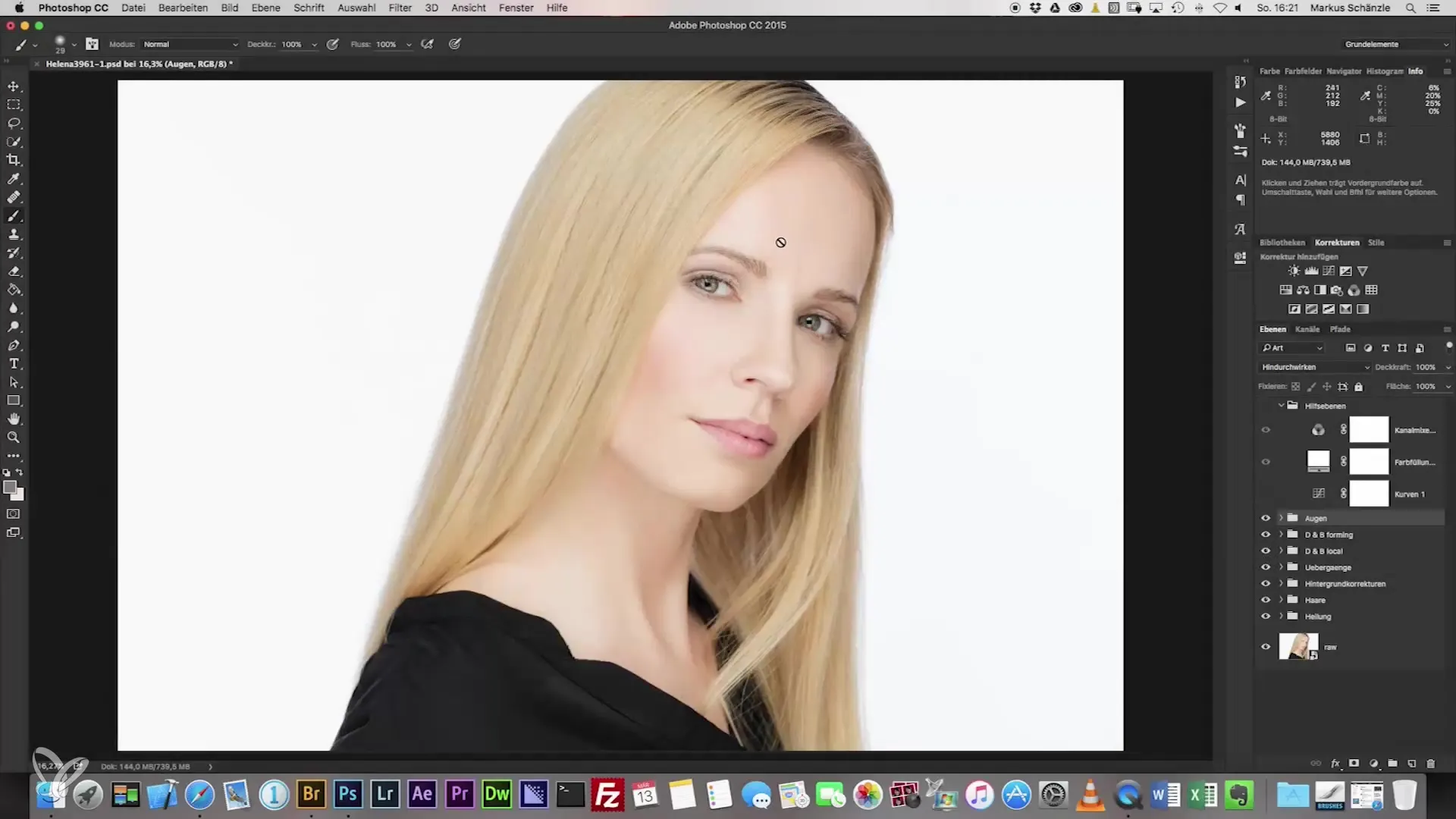
Passo 2: Criar uma área de cor
Adicione uma nova área de cor que você pode usar como base para os ajustes. Selecione um tom médio do rosto antes de passar para a coloração. Esta será a base para os ajustes posteriores.
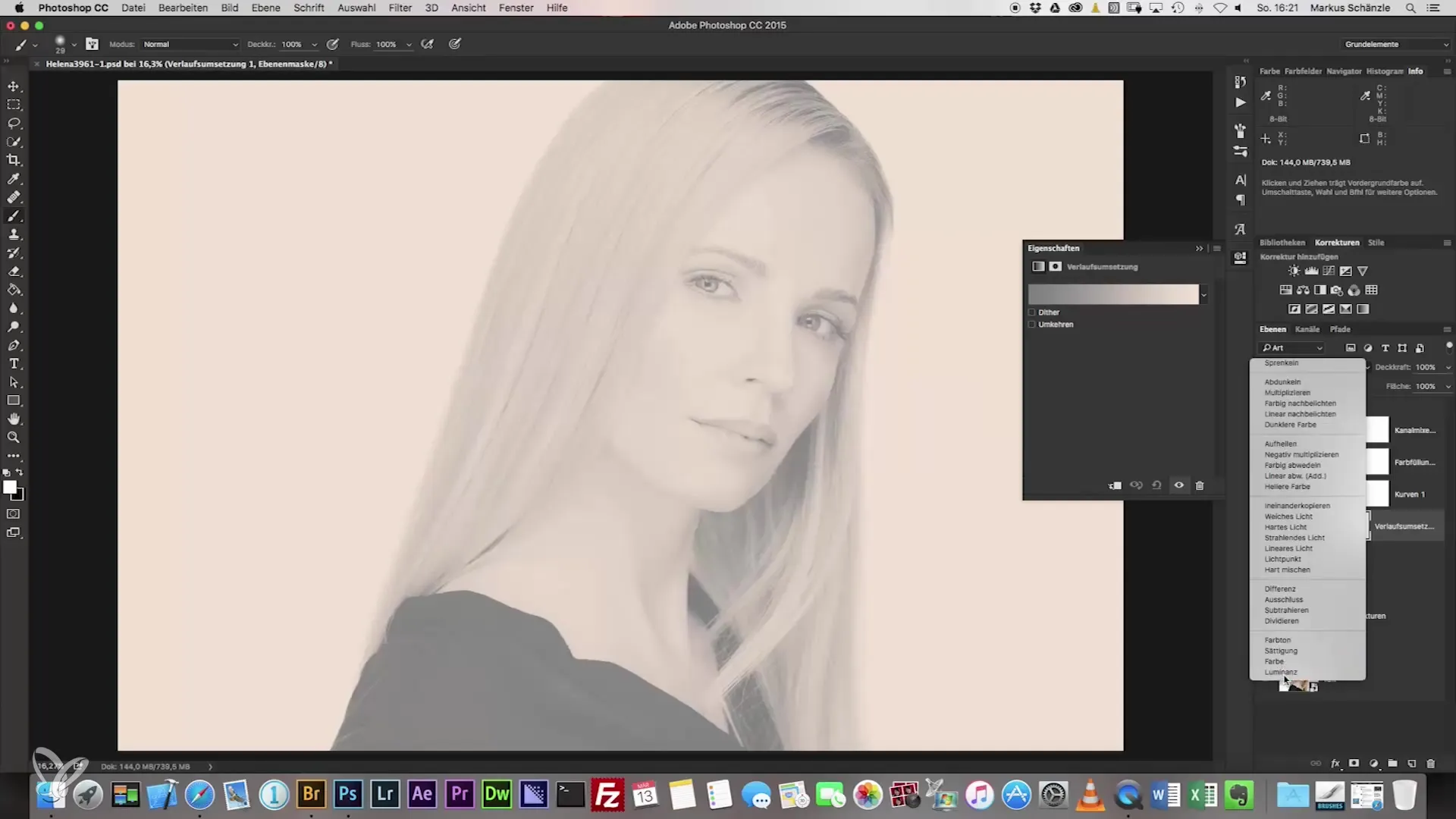
Passo 3: Capturar a tonalidade
Use a ferramenta conta-gotas para pegar uma amostra do tom médio. Com a ferramenta, você pode escolher uma área que represente bem as tonalidades típicas da pele. Certifique-se de escolher uma área grande o suficiente para obter uma média precisa, a fim de alcançar os melhores resultados.
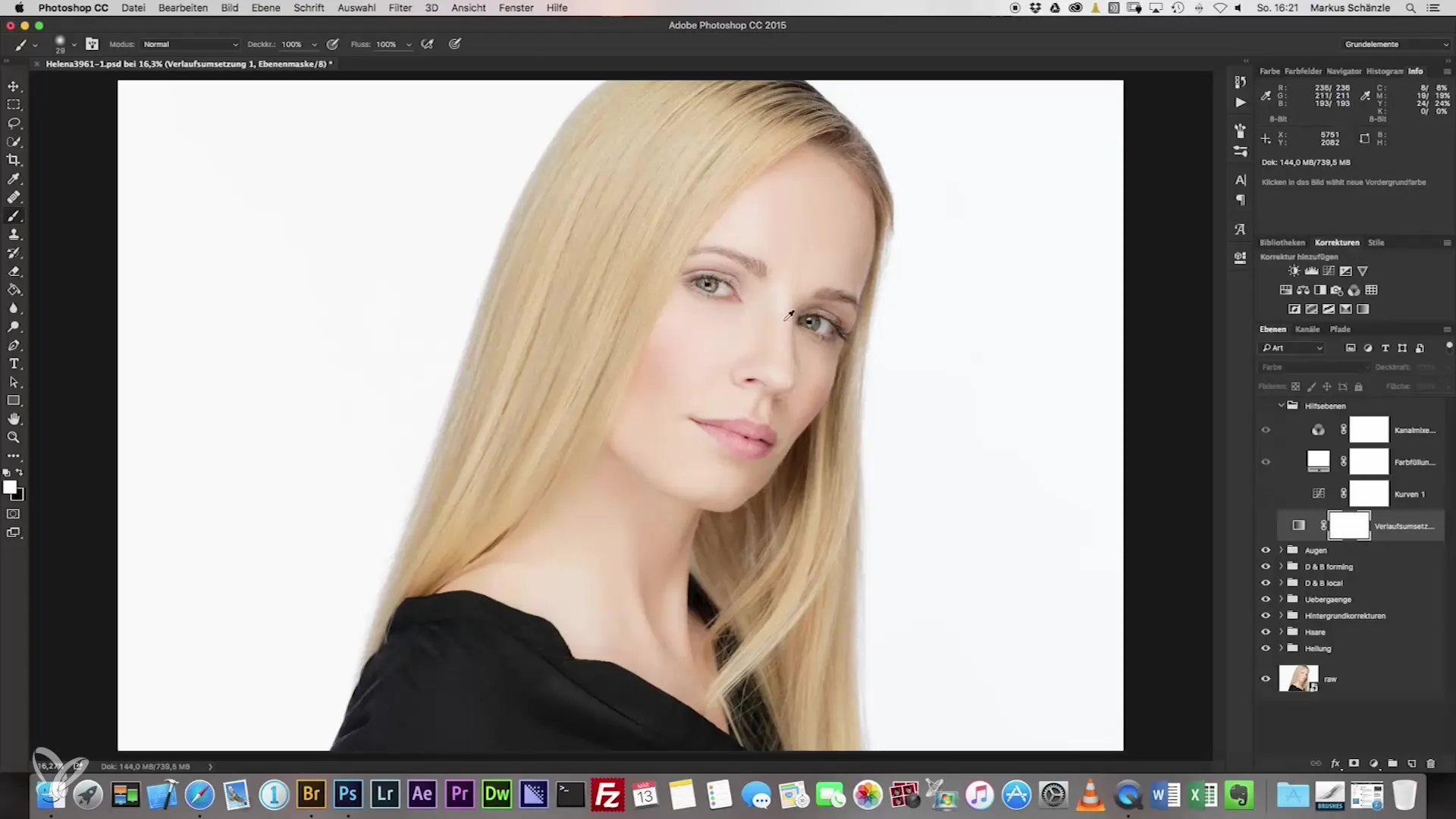
Passo 4: Adicionar tonalidades adicionais
Assim que você capturou o tom médio, volte à paleta de cores e adicione pontos adicionais para aprimorar o gradiente. Quanto mais pontos de cor você usar, mais precisa será a combinação das tonalidades de pele.
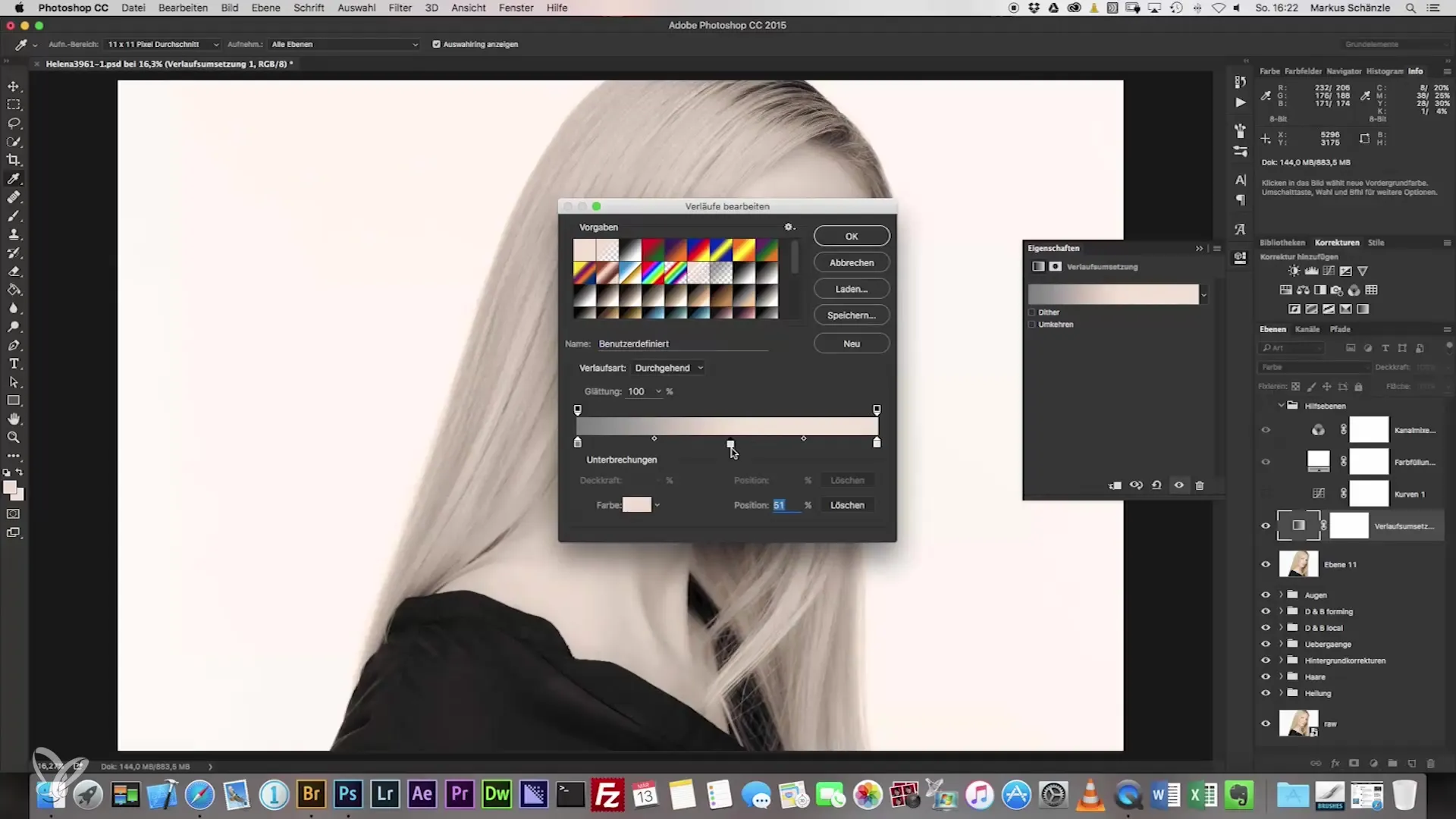
Passo 5: Selecionar áreas mais escuras
Agora escolha uma área mais escura da pele, como a ponta do nariz, para aumentar o contraste. Copie os valores de cor e cole-os no local apropriado do seu gradiente de cores. Adicionar escuridão ajudará a destacar a profundidade e a dimensão do seu retrato.
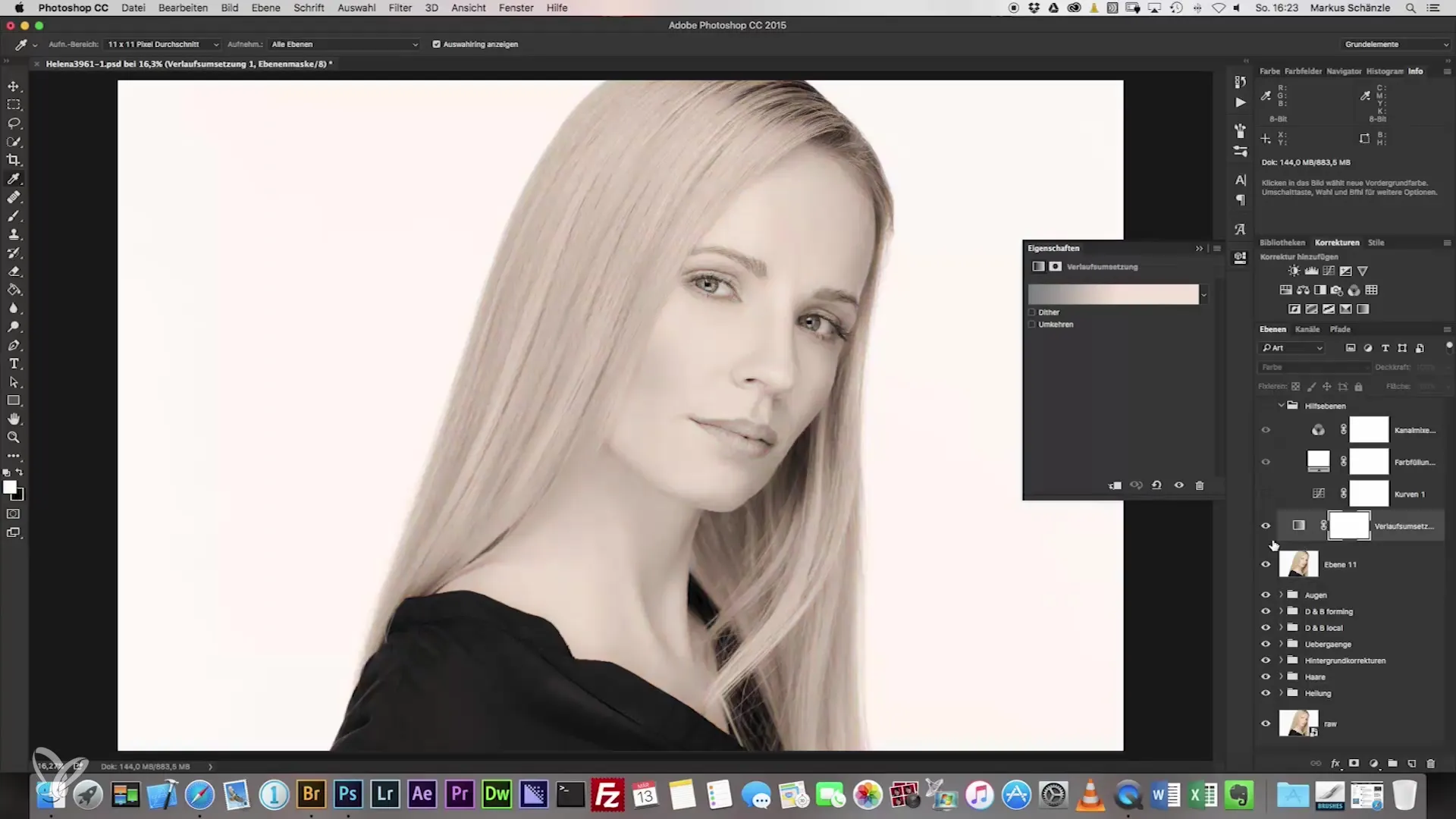
Passo 6: Adicionar áreas mais claras
Selecione uma área de pele mais clara na sua imagem para considerar as reflexões de luz. Certifique-se de transferir os valores de cor com precisão para garantir uma combinação harmoniosa.
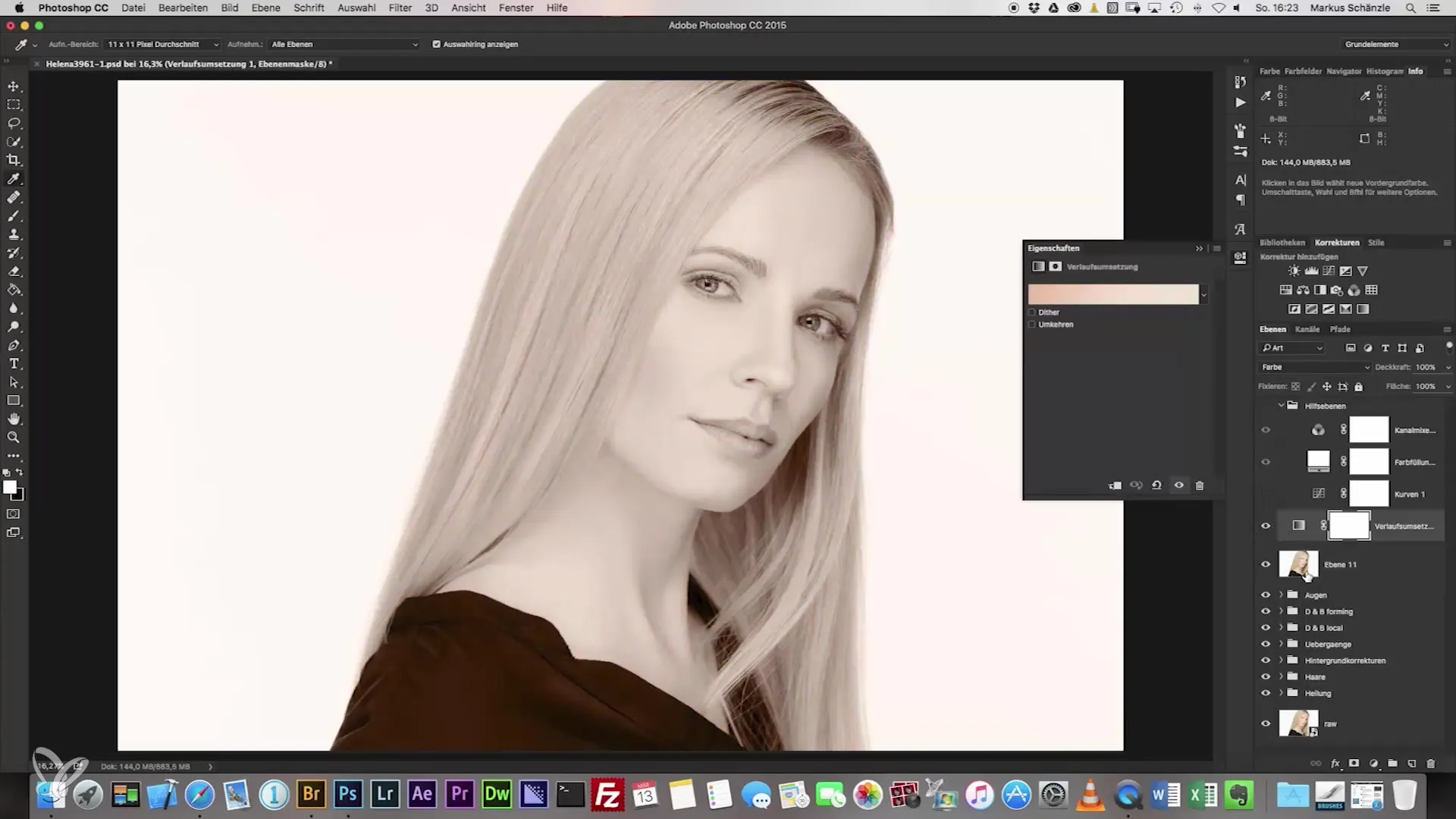
Passo 7: Ajustar a opacidade
Assim que você inserir todos os valores de cor importantes, é hora de diminuir a opacidade da camada. Comece com uma opacidade baixa de 14% para ver como as alterações afetam sua imagem. Isso permitirá que você integre sutilmente as cores aplicadas.
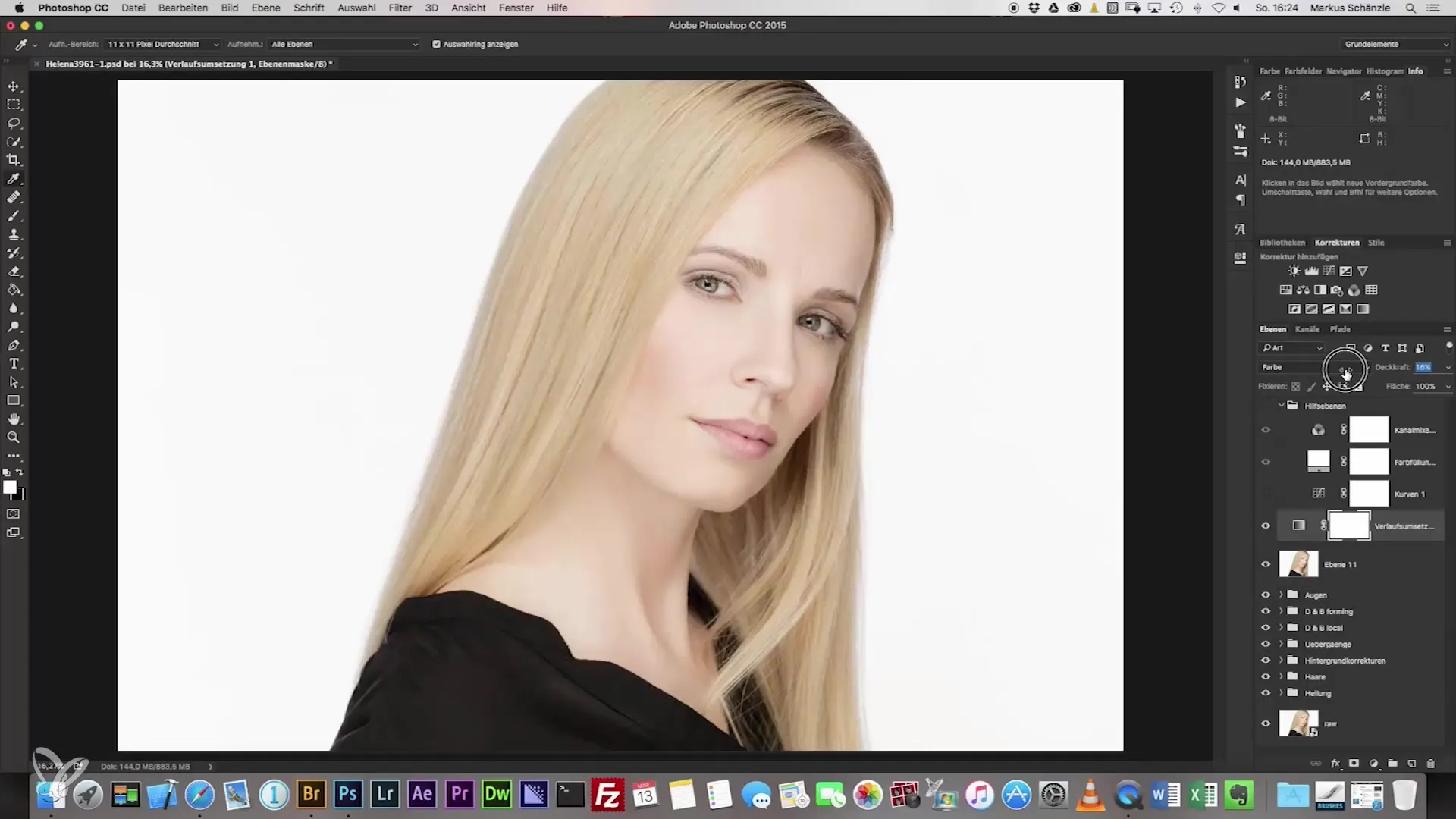
Passo 8: Inverter e editar a máscara
Agora é hora de inverter a máscara. Com essa técnica, você pode ajustar apenas as áreas da pele, sem afetar outras partes da imagem. Desenhe nas áreas da pele e certifique-se de proteger os cabelos e outros elementos.
Passo 9: Finalizar os ajustes na máscara
Certifique-se de que a máscara está boa. Com várias ferramentas e a tecla Alt, você pode fazer ajustes na máscara. Crie uma borda suave ao redor das características faciais para obter uma mistura natural.
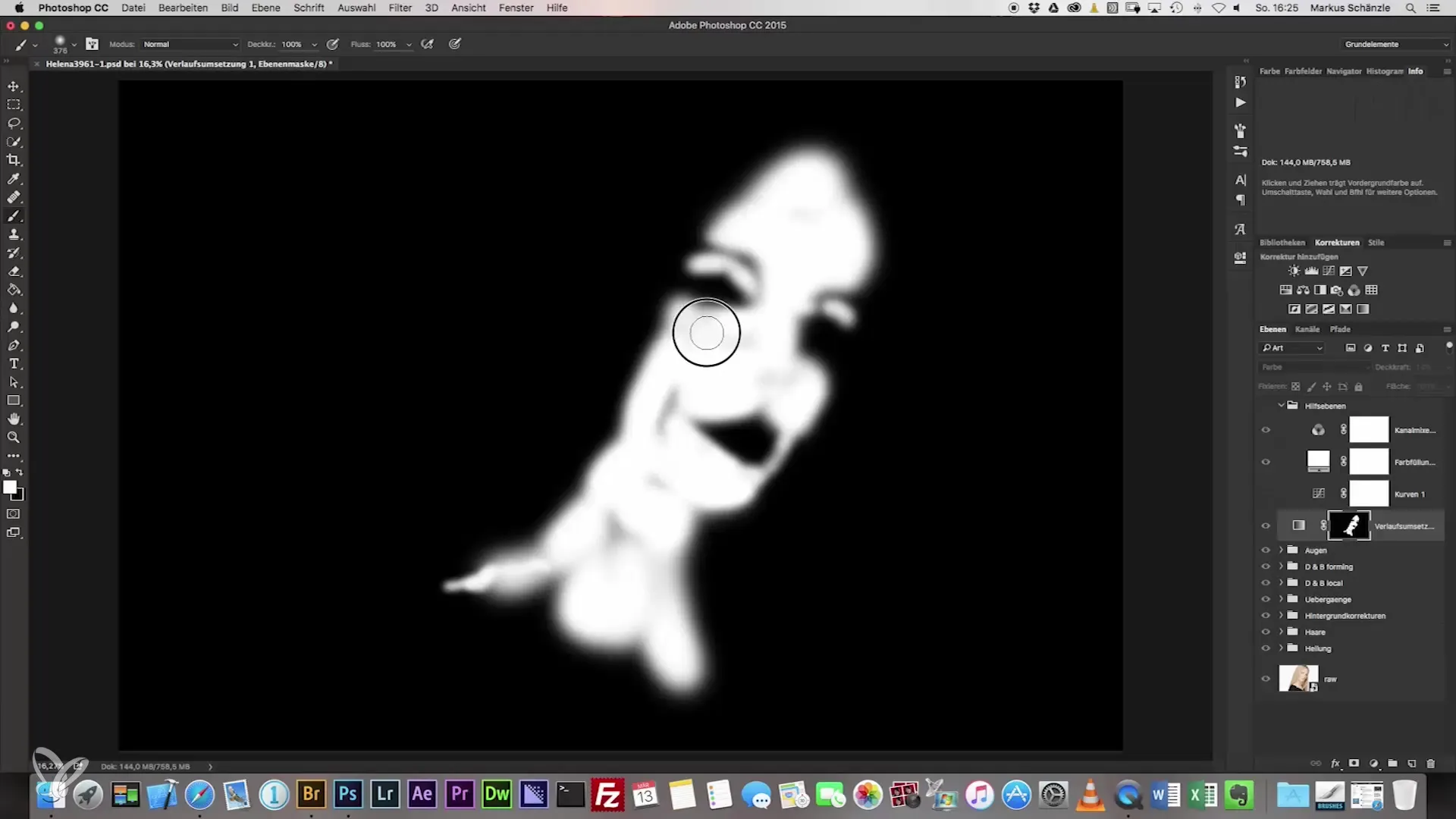
Passo 10: Ajustes finais
Vamos às últimas sutilezas. Pode ser que você queira ajustar o brilho novamente para garantir que o tom de pele corresponda ao seu resultado ideal. Você pode diminuir ou aumentar o brilho, com base no seu valor inicial.
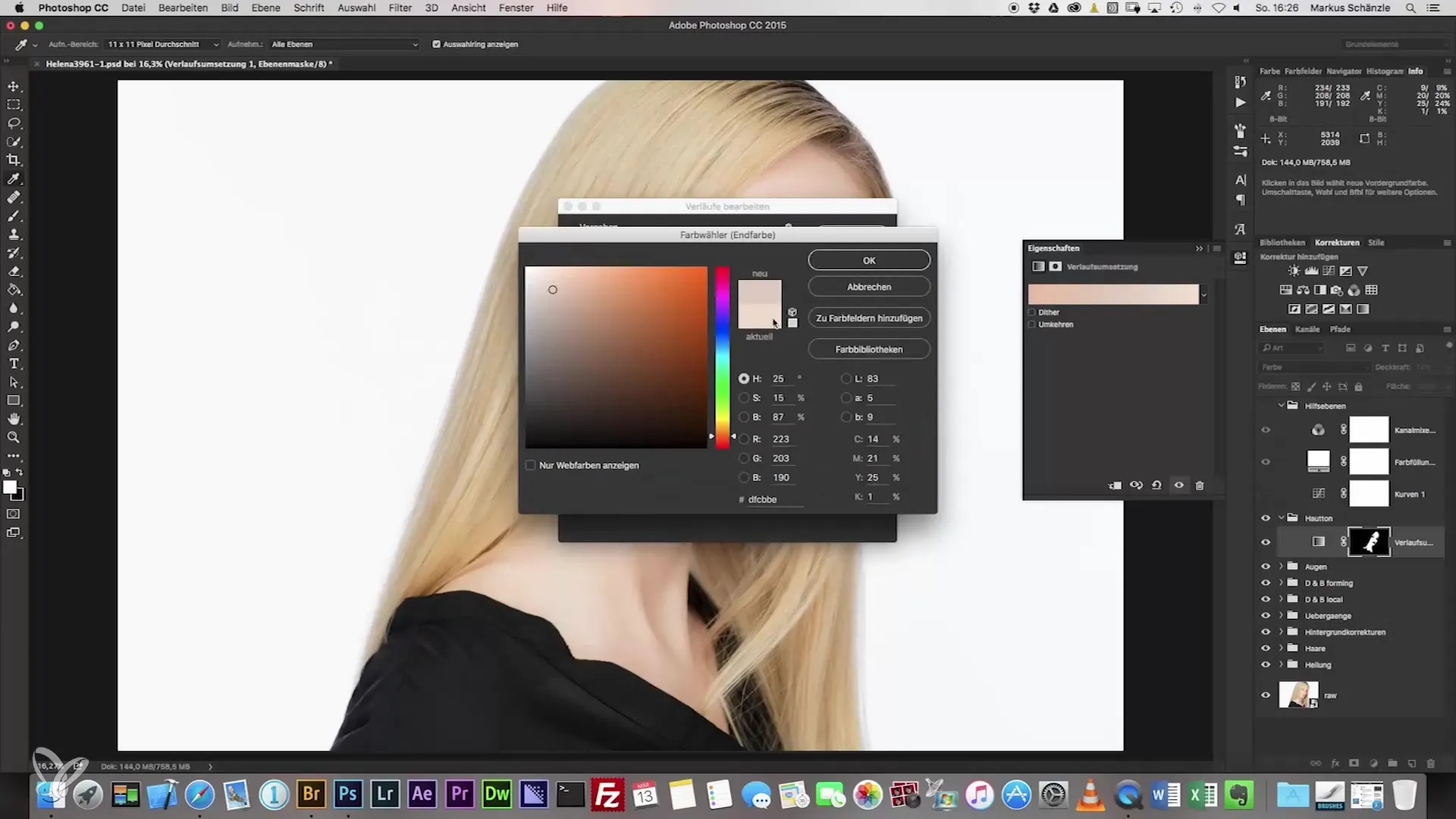
Resumo – Fotografia de Headshot: O caminho para o ajuste perfeito do retrato
Neste guia, você aprendeu como ajustar tonalidades de pele na fotografia de headshot de forma eficaz. Os passos incluem capturar valores de cor do rosto, ajustar a opacidade e editar máscaras. Também a aplicação de gradientes de cor dá a você a oportunidade de criar uma imagem geral harmoniosa.
Perguntas frequentes
Como posso identificar diferentes tonalidades de pele em uma imagem?Para reconhecer diferenças, faça zoom e compare os tons em várias áreas da imagem.
Por que é importante fazer a máscara corretamente?Uma máscara limpa garante que apenas as áreas desejadas sejam editadas e as partes restantes da imagem permaneçam inalteradas.
Posso aplicar a técnica em outras partes do corpo?Sim, o método também pode ser aplicado em braços ou pernas para alcançar uma coloração consistente.
O que faço se o tom de pele final parecer artificial?Faça um ajuste sutil na opacidade ou na coloração, até que você esteja satisfeito com o resultado.
É necessário seguir todos os passos exatamente?Os passos podem variar conforme a imagem, mas eles fornecem uma boa base para a maioria dos retratos.


